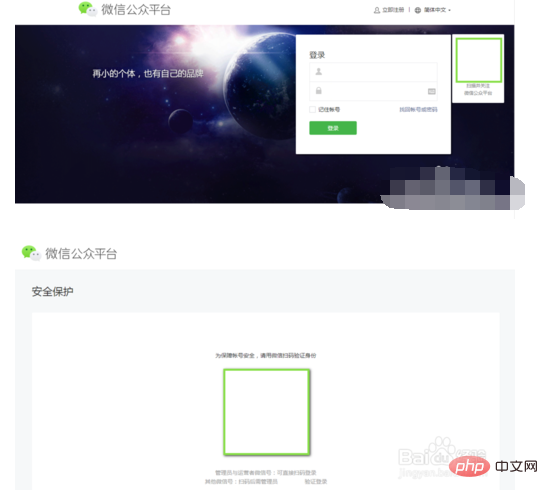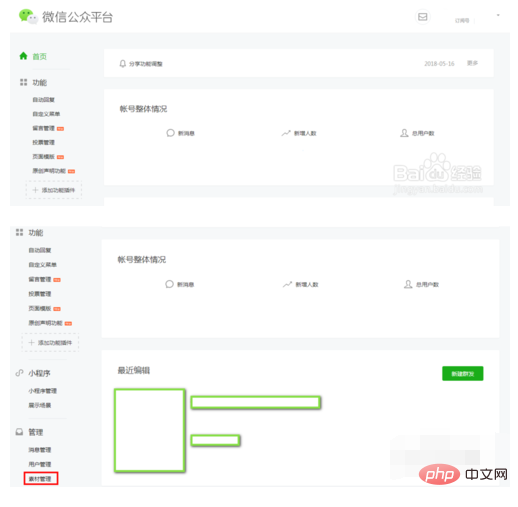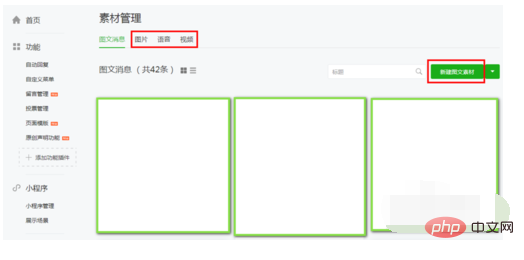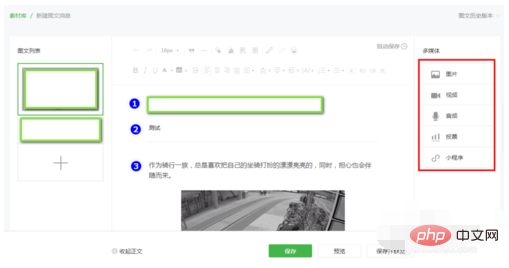공개 계정은 어떻게 편집하나요?
먼저 공식 계정을 등록하고 공식 계정 공식 웹사이트를 열고 계정 비밀번호를 입력하고 로그인한 다음 관리자 WeChat을 사용하여 QR 코드를 스캔하여 로그인을 확인하세요. 페이지 상단에는 일부 기능 옵션과 전체 계정이 있습니다. 이 경우 우리가 찾고 있는 기사 편집 옵션은 페이지 중앙의 "관리"의 "재료 관리"에 있습니다. 그래픽 메시지, 사진, 음성 및 비디오를 포함한 자료 관리는 다음과 같습니다. 문자 메시지, 음성 및 비디오를 푸시하려면 필요한 경우 나중에 추가할 수 있습니다.

그래픽 메시지 편집 페이지로 들어갑니다. 왼쪽에는 그래픽과 텍스트 목록이 있습니다. 가운데는 편집 영역이고, 오른쪽은 멀티미디어 자료를 일괄 추가할 수 있는 영역입니다. 이전 단계에서 또는 편집 중에 조금씩 추가되었습니다. 편집 영역에 있는 버튼은 모두 문서 편집에 일반적으로 사용되는 기능입니다. 버튼에 마우스를 올려놓으면 무슨 뜻인지 알 수 없습니다.

기사의 표지와 초록은 편집 영역 하단에 추가되며, 권장 해상도에 맞게 표지 이미지를 만드는 것이 가장 좋으며, 요약은 기사의 핵심을 설명합니다. 또는 의견은 20자 정도입니다.

자동으로 저장될 수도 있지만, 어느 정도 편집하여 수동으로 저장하는 것이 가장 좋습니다. 모두 중복 방지를 위해 미리보기 전에 꼭 저장을 눌러주세요. . 작업 및 미리보기는 형식 호환성 및 오류 확인을 위해 컴퓨터에서 시뮬레이션하거나 휴대폰으로 보낼 수 있습니다. 휴대폰으로 보내기 전에 공식 계정을 따르십시오. 미리보기, 그룹으로 보낼 수 있습니다. 대량 메시지는 그래픽 메시지일 수도 있고 다른 별도의 멀티미디어일 수도 있습니다. 일반적으로 단독으로 보낼 수는 없지만 특정 상황에 따라 메시지를 함께 보낼 수도 있습니다. 조건에 따른 사람들의 그룹입니다.

위 내용은 공개 계정을 편집하는 방법의 상세 내용입니다. 자세한 내용은 PHP 중국어 웹사이트의 기타 관련 기사를 참조하세요!